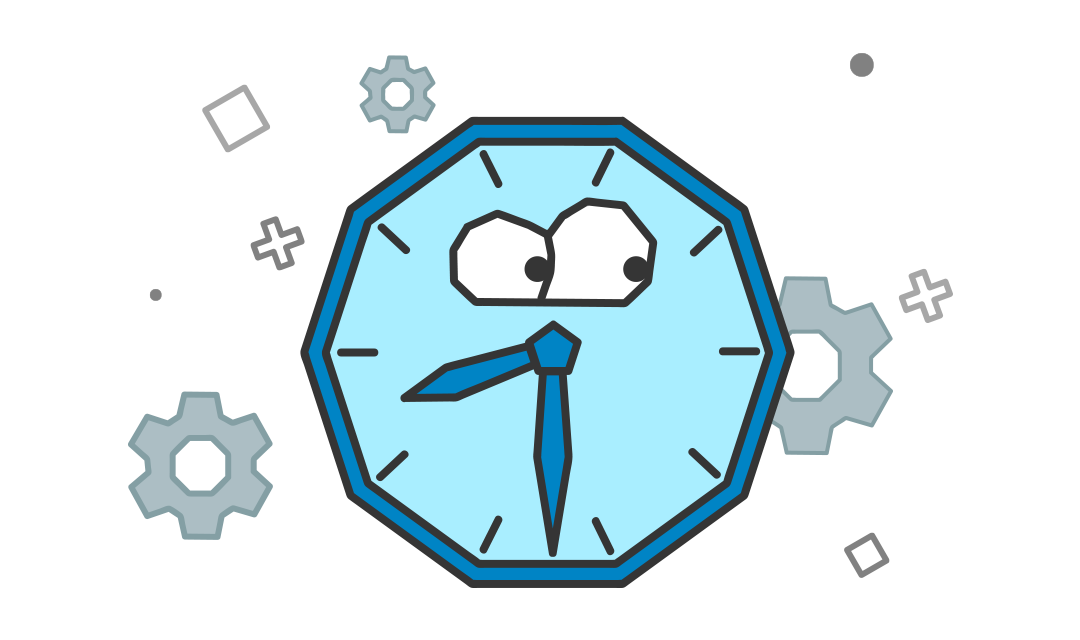Подготовительный курс HTML и CSS: Начертание текста
Любой текст содержит ключевые части, которые хочется донести до читателя. Это могут быть определения, подсказки, ключевая мысль. Если текста очень много, то такие части могут потеряться или вовсе не быть обнаруженными. Как помочь браузеру и пользователю быстро найти такие части на странице? В HTML-разметке для этих целей можно использовать жирное и курсивное начертание.
Жирное начертание
Для выделения текста жирным используется один из двух парных тегов: <b> или <strong>:
<p>Code Basics — <b>курсы</b> по программированию.</p>
Code Basics — курсы по программированию.
<p>HTML — <strong>язык разметки гипертекста</strong></p>
HTML — язык разметки гипертекста
Оба примера иллюстрируют добавление жирного начертания к участку текста. Но почему для визуально одинаковых результатов использовалось два разных тега? Дело в семантике, то есть смысловом значении. В данном случае смысловом значении тега:
<b>— простое выделение текста. Его можно использовать в любом месте для визуального выделения текста. Никакой смысловой нагрузки этот тег не несёт<strong>— логическое выделение важного участка текста. Этот тег несёт смысловую нагрузку и размечает именно важную часть. Его не следует применять на всех участках подряд
Когда-то разработчики хотели, чтобы эти теги выглядели по разному и отличались с точки зрения поведения для браузера, но история пошла по чуть иному пути. Сейчас считается, что использование <b> избыточно и для визуального выделения нужно использовать CSS, а для важных участков <strong>
В большинстве случаев для создания насыщенного текста используют CSS, а конкретнее свойство font-weight со значением bold. Внешний вид такого правила будет соответствовать использованию <strong> или <b>
.text {
font-weight: bold;
}
Есть два самых распространённых значения свойства font-weight:
bold— насыщенный шрифт. Внешне текст будет выглядеть так же, как и при использовании тега<strong>или<b>normal— значение по умолчанию. Полезное значение, если весь текст имеет нестандартную насыщенность, но какой-то участок необходимо сделать стандартным по насыщенности
<p class="bold">Текст с жирным начертанием шрифта</p>
.bold {
font-weight: bold;
}
Текст с жирным начертанием шрифта
Но это не все значения, которые может принимать свойство. Помимо словесного описания bold и normal существуют числовые:
100200300400— соответствует значениюnormal500600700— соответствует значениюbold800900
Хоть числовых значений и много, но здесь всё зависит от начертаний шрифта, а точнее от того, есть ли у него символы для каждого типа насыщенности. Большинство шрифтов поддерживают только значения normal и bold и если указано иное, то браузер сам выберет какую насыщенность подставить взамен. Чаще всего все значения выше 500 будут интерпретированы как bold
Курсивное выделение
По своему смыслу курсивное выделение очень похоже на жирное, но им выделяется не ключевая часть, а ставится акцент. Например:
<p><i>Code Basics</i> — <em>бесплатные курсы</em> по программированию</p>
Code Basics — бесплатные курсы по программированию
В этом примере были размечены две части текста:
- Тегом
<i>было размечено название портала Code Basics. Тег предназначен для визуального выделение текста курсивом и не несёт смысловой нагрузки - Тегом
<em>была выделена фраза «бесплатные курсы». Это логический акцент на бесплатности курсов, который был придан предложению. Курсов много, а бесплатных нет, поэтому стоит добавить акцент на эту часть предложения
Задание
Добавьте в редактор фразу
в которой слово «courses» сделайте жирным начертанием (физическая разметка), и выделите сочетание «programming» курсивом (логическая разметка). Не забудьте обернуть фразу в параграф
Полезное
Теги для визуального выделения короче, чем для смыслового. Это поможет запомнить, когда использовать
<i>и<b>, а когда<em>и<strong>В практике вместо
<i>и<b>используют стилизацию с помощью CSS
Определения
- Семантика
- Смысловое значение. В контексте HTML — смысловой выбор разметки для участка информации
Как с вами связаться? 🙃
Команда проекта находится в телеграм-сообществе. Там можно задать любой вопрос и повлиять на проект
Упражнение не проходит проверку — что делать? 😶
Если вы зашли в тупик, то самое время поговорить с нашим асситентом Тота во вкладке "ИИ-помощник":
В моей среде код работает, а здесь нет 🤨
Тесты устроены таким образом, что они проверяют решение разными способами и на разных данных. Часто решение работает с одними входными данными, но не работает с другими. Чтобы разобраться с этим моментом, изучите вкладку «Тесты» и внимательно посмотрите на вывод ошибок, в котором есть подсказки.
Мой код отличается от решения учителя 🤔
Это нормально 🙆, в программировании одну задачу можно выполнить множеством способов. Если ваш код прошел проверку, то он соответствует условиям задачи. В редких случаях бывает, что решение подогнано под тесты, но это видно сразу.
Прочитал урок — ничего не понятно 🙄
Создавать обучающие материалы, понятные для всех без исключения, довольно сложно. Мы очень стараемся, но всегда есть что улучшать. Если вы встретили материал, который вам непонятен, опишите проблему в обратной связи нашего сообщества
Привет! Я Тота и моя задача помочь в обучении. Чтобы активировать меня, нужно зарегистрироваться или залогиниться, если у вас уже есть аккаунт
Ваше упражнение проверяется по этим тестам
1const { test } = require('tests');
2
3test(({ query, expect }) => {
4 const b = query(document, 'p > b', HTMLElement);
5 expect(b).to.have.text('courses');
6
7 const em = query(document, 'p > em', HTMLElement);
8 expect(em).to.have.text('programming');
9});
10Решение учителя откроется через: